Cách thay đổi tài khoản email của bạn trên LinkedIn

Hướng dẫn chi tiết về cách thay đổi địa chỉ email liên kết với tài khoản LinkedIn của bạn, giúp bạn duy trì liên lạc hiệu quả hơn.

Hình ảnh là một cách tuyệt vời để chia sẻ trên internet và GIF động chỉ tốt hơn một chút. Các hình ảnh động cho phép bạn hiển thị một cảnh phức tạp hơn, chẳng hạn như phản ứng hoặc điều gì đó đang xảy ra. Các trình duyệt hỗ trợ hiển thị ảnh GIF theo mặc định, vì vậy chúng hoạt động trên hầu hết các trang web nơi bạn có thể chia sẻ hình ảnh.
Có rất nhiều trang web đã tải lên bộ sưu tập ảnh GIF nhưng đôi khi bạn chỉ muốn tạo ảnh của riêng mình. Dưới đây là lựa chọn của chúng tôi về năm cách tốt nhất để tải lên và chia sẻ ảnh GIF.
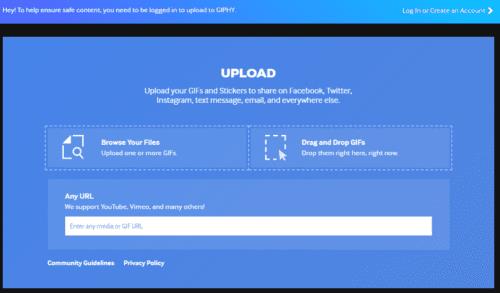
Giphy là một trong những bộ sưu tập GIF lớn nhất, khiến nó trở thành một nơi tốt để xem xét để tìm một cái bạn muốn. Giphy cũng có một bộ công cụ vững chắc để tải lên ảnh GIF của riêng bạn. Nếu bạn có ảnh GIF trên máy tính, bạn có thể tải ảnh lên trực tiếp. Trên thực tế, nó cũng sẽ có nhiều loại tệp động khác như mp4, avi, webm và mov.
Ngoài ra, bạn có thể cung cấp liên kết tới ảnh GIF hoặc video và Giphy sẽ chuyển đổi nó. Bạn có thể chọn phần nào của video được sử dụng và thêm phụ đề tùy chỉnh cho phần đó. Nhược điểm duy nhất của việc sử dụng Giphy là bạn cần phải đăng nhập để tải ảnh GIF lên.
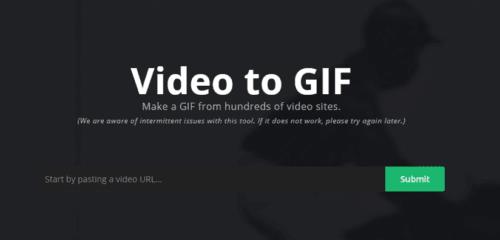
Imgur là một trong những trang chia sẻ hình ảnh nổi tiếng nhất trên internet. Nó không dành riêng cho GIF, nhưng nó hỗ trợ rất nhiều cho chúng. Bạn có thể tải lên GIF hoặc các tệp động khác từ ổ cứng của mình, mặc dù nó không hỗ trợ nhiều loại tệp động như Giphy. Bạn cũng có thể nhập ảnh GIF từ internet và tạo ảnh GIF từ video. Không cần tài khoản để tải lên GIF.
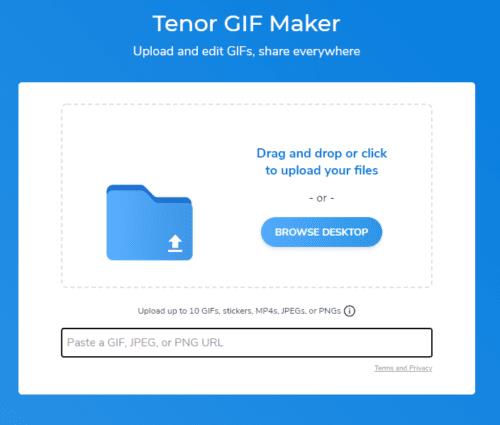
Tenor chủ yếu là một trang GIF động, tuy nhiên, bạn cũng có thể tải lên ảnh tĩnh. Chỉ có ba loại tệp động được hỗ trợ, nhưng bạn có thể tải chúng lên từ ổ cứng của mình hoặc liên kết đến chúng từ nơi khác trên internet. Một điều bạn không thể làm là nhập một dạng video lên web. Sau khi tải ảnh GIF lên, bạn cần thêm ít nhất một thẻ vào ảnh đó trước khi có thể xuất bản nhưng bạn không cần có tài khoản để tải ảnh GIF lên Tenor.
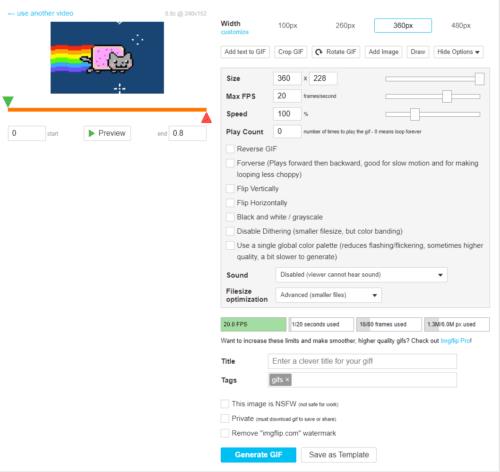
Imgflip hỗ trợ bất kỳ phương pháp tải lên GIF nào mà bạn có thể nghĩ đến, từ ổ cứng, từ web, từ video và thậm chí từ một bộ ảnh tĩnh. Nó cho phép rất nhiều tùy chỉnh, bao gồm cả tốc độ khung hình của GIF. Không cần thiết phải có tài khoản, nhưng tất cả các ảnh GIF đều có hình mờ nhỏ trừ khi bạn trả 9,95 đô la một tháng cho phiên bản chuyên nghiệp.
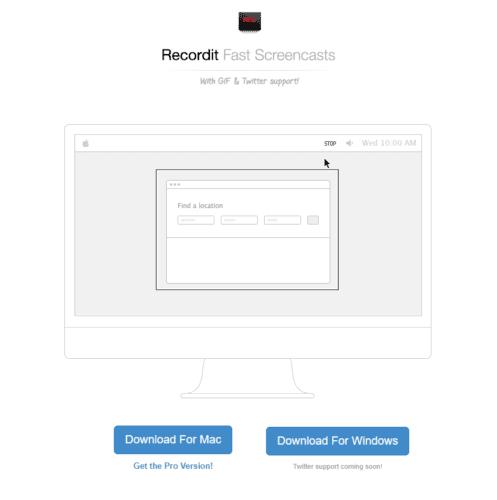
Recordit, là một công cụ phần mềm có thể tải xuống cho phép bạn ghi lại ảnh GIF từ máy tính để bàn của mình. Nó tương tự như chụp ảnh màn hình, chọn một vùng trên màn hình và nhấp vào ghi để tạo ảnh GIF. Sau khi dừng ghi, bạn có thể nhấp vào cửa sổ bật lên ở góc dưới cùng bên phải của màn hình để mở GIF của mình. Điều này có thể đặc biệt hữu ích để tạo ảnh GIF của một thứ gì đó trên máy tính của bạn, chẳng hạn như hướng dẫn. Một điều cần lưu ý là tốc độ khung hình tương đối thấp. Bạn không cần tài khoản nhưng sẽ cần cài đặt phần mềm để sử dụng Recordit.
Hướng dẫn chi tiết về cách thay đổi địa chỉ email liên kết với tài khoản LinkedIn của bạn, giúp bạn duy trì liên lạc hiệu quả hơn.
Khám phá những lý do phổ biến khiến Avast VPN không hoạt động và cách khắc phục hiệu quả để bạn có thể duy trì kết nối Internet
Nhiều người gặp lỗi "Tìm nạp dữ liệu trên Facebook". Bài viết này sẽ hướng dẫn bạn 7 cách khắc phục hiệu quả và tối ưu nhất.
Mặc dù Google Maps không hỗ trợ chức năng bán kính, nhưng bạn có thể sử dụng dịch vụ bản đồ trực tuyến như CalcMaps và Maps.ie để vẽ bán kính xung quanh một vị trí.
Hướng dẫn cách khắc phục lỗi "Lỗi thực hiện truy vấn" trên Facebook. Đăng xuất, xóa bộ nhớ cache và khởi động lại thiết bị là các giải pháp hiệu quả.
Hướng dẫn chi tiết cách kiểm tra độ mạnh của mật khẩu, các loại tấn công phổ biến, và 5 bí quyết tạo mật khẩu an toàn, dễ nhớ. Tối ưu hóa bảo mật tài khoản của bạn ngay hôm nay!
Lời nhắc luôn là điểm nổi bật chính của Google Home. Họ chắc chắn làm cho cuộc sống của chúng tôi dễ dàng hơn. Hãy cùng tìm hiểu nhanh về cách tạo lời nhắc trên Google Home để bạn không bao giờ bỏ lỡ việc làm việc vặt quan trọng.
Việc nhập câu trích dẫn yêu thích từ cuốn sách của bạn lên Facebook rất tốn thời gian và có nhiều lỗi. Tìm hiểu cách sử dụng Google Lens để sao chép văn bản từ sách sang thiết bị của bạn.
Đôi khi, khi đang làm việc trên Chrome, bạn không thể truy cập một số trang web nhất định và gặp lỗi “Fix Server DNS address could not be seek in Chrome”. Đây là cách bạn có thể giải quyết vấn đề.
Nếu bạn muốn loại bỏ thông báo Khôi phục trang trên Microsoft Edge, chỉ cần đóng trình duyệt hoặc nhấn phím Escape.








